Cum se schimbă tipul de rețea (locația de rețea) în ferestrele 10
Cum se schimbă tipul de rețea (locația de rețea) în ferestrele 10

Când vă conectați mai întâi la rețea, trebuie să alegeți o locație de rețea. Acest lucru va configura automat setările de firewall și de securitate Windows pentru tipul de rețea la care vă conectați. În cazul în care computerul este conectat la mai multe rețele (de exemplu, o rețea de domiciliu, rețeaua într-o cafenea locală sau la locul de muncă), alegând o locație de rețea asigură nivelul necesar de securitate pentru computer.
Mai devreme în sistemul de operare Windows 7 pentru a comuta între rețeaua publică și privată a fost făcut în doar câteva clicuri de mouse-ul din „Centrul de partajare Centrul de control rețea și.“ Începând cu Windows 8, această caracteristică într-un fel „ascuns“ departe de utilizator. Acest articol arată cum se schimba tipul de rețea în Windows 10.
Cum pot schimba tipul de rețea (locația de rețea), în anexa „Opțiuni“
Faceți clic pe bara de activități butonul „Start“ și selectați „Opțiuni“, sau apăsați + I
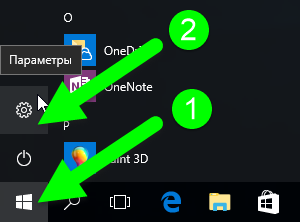
În „Setări Windows“ fereastra care se deschide, selectați „Rețea și Internet“
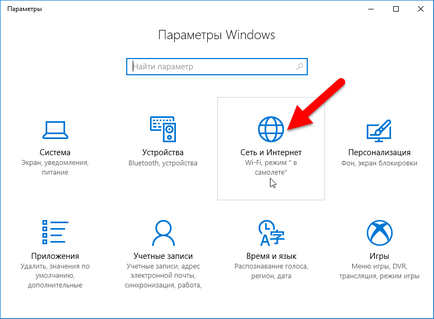
Dacă utilizați o conexiune cu fir, selectați fila «Ethernet» și faceți clic pe butonul din stânga al mouse-ului pe Ethernet-conexiunea. În cazul în care adaptorul Ethernet este deconectat, fila «Ethernet» va fi disponibil.
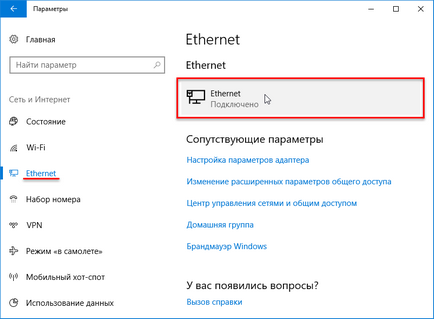
În ecranul următor, setați comutatorul la „On.“ Pentru a seta tipul de rețea „Private“ sau „Off“. Pentru a seta tipul de rețea ca „deschide“. Modificările au efect imediat.
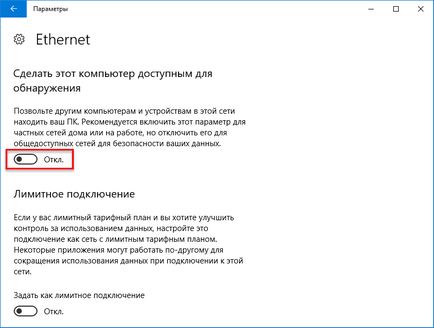
Dacă utilizați o conexiune fără fir, selectați fila «Wi-Fi» și în partea dreaptă a ferestrei click pe butonul din stânga al mouse-ului pe conexiunea Wi-Fi. În cazul în care adaptorul Wi-Fi este deconectat, fila «Wi-Fi» vor fi disponibile.
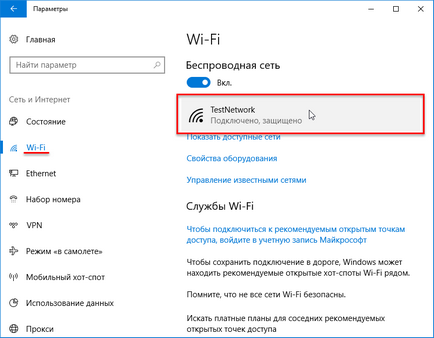
În ecranul următor, setați comutatorul la „On.“ Pentru a seta tipul de rețea „Private“ sau „Off“. Pentru a seta tipul de rețea ca „deschide“. Modificările au efect imediat.
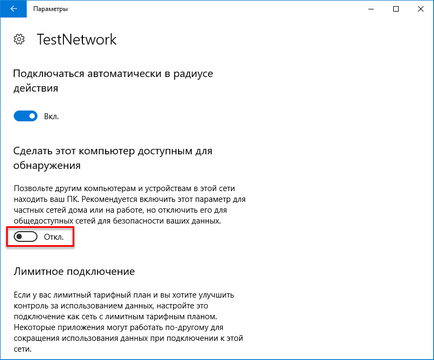
Cum pot schimba tipul de rețea (locația de rețea) utilizând Windows PowerShell
Modificarea tipului de rețea și poate fi, de asemenea, utilizând Windows PowerShell. Pentru a face acest lucru, trebuie mai întâi trebuie să știți numărul de interfață de rețea pentru care doriți să schimbați tipul de rețea. Rulați Windows PowerShell ca administrator. și executați următoarea comandă:
get-NetConnectionProfile string InterfaceIndex da informațiile necesare cu privire la numărul interfeței de rețea dorită.
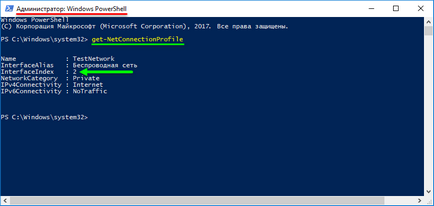
Pentru a schimba tipul de rețea (locația de rețea) la „Public“. rulați comanda ca aceasta:
Set-NetConnectionProfile -InterfaceIndex Nomer_interfeysa -NetworkCategory Public
în cazul în care în loc să Nomer_interfeysa introduceți numărul dvs. de interfață.
În acest caz, comanda va arata astfel:
Set-NetConnectionProfile -InterfaceIndex 2 -NetworkCategory Public După comanda, modificările au efect imediat.
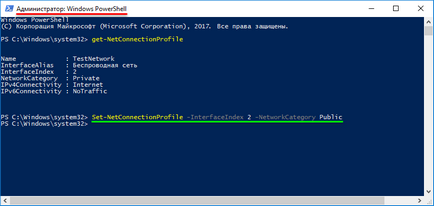
Pentru a schimba tipul de rețea (locația de rețea) pe „Privat“. rulați comanda ca aceasta:
Set-NetConnectionProfile -InterfaceIndex Nomer_interfeysa -NetworkCategory Privat
în cazul în care în loc să Nomer_interfeysa introduceți numărul dvs. de interfață.
În acest caz, comanda va arata astfel:
Set-NetConnectionProfile -InterfaceIndex 2 -NetworkCategory privat După comanda, modificările intră în vigoare imediat.
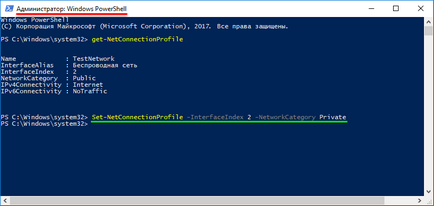
Există mai multe tipuri de locație de rețea.
# 9632; Rețeaua privată este utilizată pentru rețelele de domiciliu sau în rețele, utilizatori și dispozitive sunt cunoscute și pot fi de încredere. Calculatoarele de rețea privată poate aparține unui grup de domiciliu. Pentru rețele private include descoperirea rețelei, care permite utilizarea altor computere și dispozitive conectate la rețea, și permite altor utilizatori să acceseze computerul de la rețea.
# 9632; Rețeaua publică este folosită în locuri publice (cum ar fi cafenele și aeroporturi). Această locație este configurat în așa fel încât să facă computerul dvs. „invizibil“ pentru alți utilizatori și pentru a crește nivelul de protecție împotriva programelor dăunătoare on-line. grup de auto nu este disponibil în rețelele publice, și descoperirea rețelei este dezactivată. Această opțiune ar trebui să fie, de asemenea, selectat dacă utilizați o conexiune directă la Internet fără un router sau o conexiune de bandă largă mobilă.
# 9632; Opțiunea de locație de rețea este utilizată pentru rețele de domenii de domeniu, cum ar fi cele care există în organizațiile la locul de muncă. Amplasarea acestui tip controlează administratorul de rețea și nu pot fi selectate sau modificate.
Dacă nu aveți nevoie pentru a partaja fișiere sau imprimante, cea mai sigură opțiune este o rețea publică